【摘要】:在绘制电气原理图时,通常先绘制电线。在新创建了电气工程后,在左侧可停靠面板中双击系统默认添加的“电气原理图”,打开此空白图样。图7-16 绘制多线再次单击“绘制多线”按钮,并在左侧可停靠面板中取消选中“中性电线”和“保护”复选框,如图7-17左图所示。图7-17 绘制多线中的三条导线单线的绘制与多线类似,单击“原理图”选项卡中的“绘制单线类型”按钮,然后通过“单击>拖动>单击>右击”的方式,即可完成绘制。
在绘制电气原理图时,通常先绘制电线。Electrical中的电线有多线和单线类型,其中多线的绘制操作类似AutoCAD中多线的绘制,单线绘制类似AutoCAD中直线的绘制,多线的绘制操作如下。
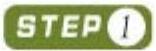 (本操作接7.1.3节进行操作)在新创建了电气工程后,在左侧可停靠面板中双击系统默认添加的“电气原理图”,打开此空白图样。
(本操作接7.1.3节进行操作)在新创建了电气工程后,在左侧可停靠面板中双击系统默认添加的“电气原理图”,打开此空白图样。
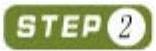 切换到“原理图”选项卡,单击“绘制多线”按钮,如图7-16顶图所示。保持左侧面板中的选项不变(表示绘制5条导线的多线),然后在绘图区域中单击,并在水平拖动后再次单击,然后在适当的位置右击结束多线的绘制,如图7-16下图所示。
切换到“原理图”选项卡,单击“绘制多线”按钮,如图7-16顶图所示。保持左侧面板中的选项不变(表示绘制5条导线的多线),然后在绘图区域中单击,并在水平拖动后再次单击,然后在适当的位置右击结束多线的绘制,如图7-16下图所示。
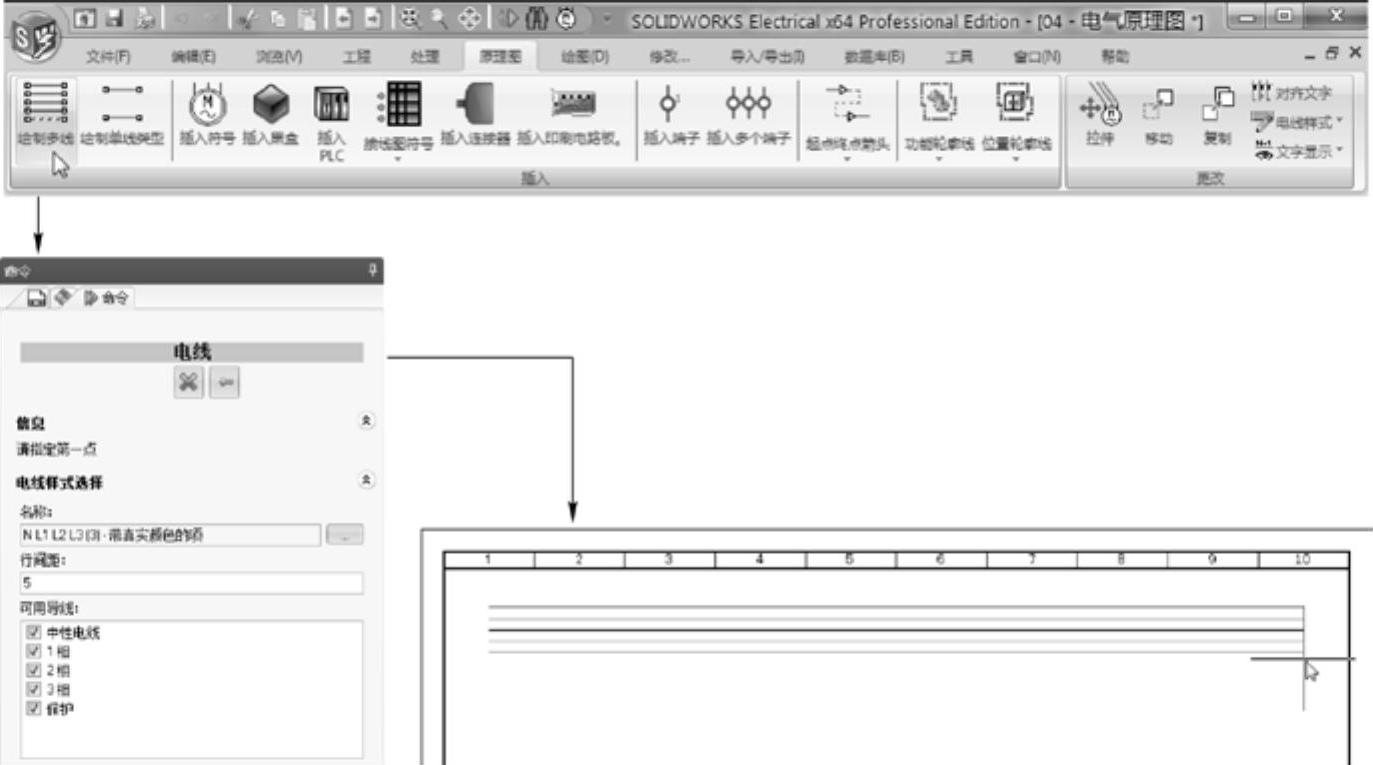
图7-16 绘制多线(www.daowen.com)
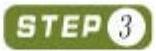 再次单击“绘制多线”按钮,并在左侧可停靠面板中取消选中“中性电线”和“保护”复选框,如图7-17左图所示。然后在如图7-17右上角视图所示的位置单击,向右下角拖动单击,然后向下拖动,再右击结束多线的绘制,如图7-17右图所示。
再次单击“绘制多线”按钮,并在左侧可停靠面板中取消选中“中性电线”和“保护”复选框,如图7-17左图所示。然后在如图7-17右上角视图所示的位置单击,向右下角拖动单击,然后向下拖动,再右击结束多线的绘制,如图7-17右图所示。
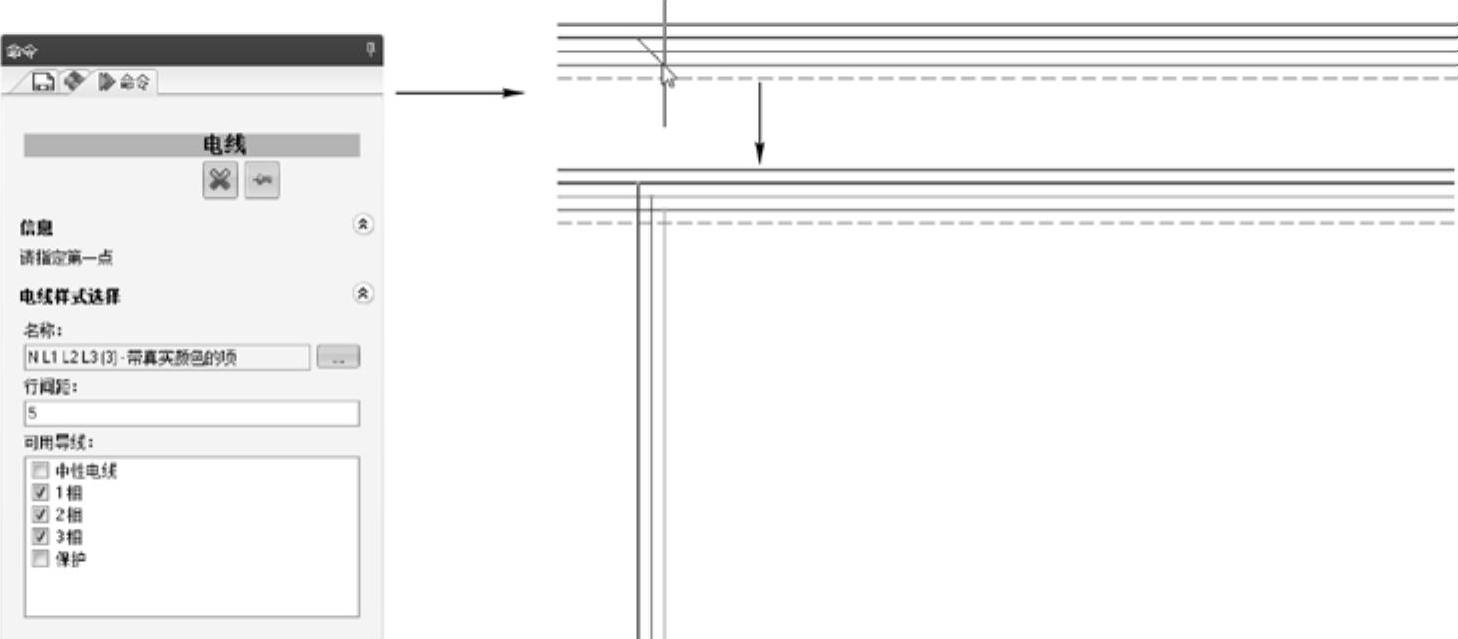
图7-17 绘制多线中的三条导线
单线的绘制与多线类似,单击“原理图”选项卡中的“绘制单线类型”按钮,然后通过“单击>拖动>单击>右击”的方式,即可完成绘制。单线绘制时,通过左侧可停靠面板中的设置,同样可以一次绘制多条电线(并可设置线间距),读者不妨自行尝试一下。
免责声明:以上内容源自网络,版权归原作者所有,如有侵犯您的原创版权请告知,我们将尽快删除相关内容。






